Windows Server Backup GUI ontbreekt [repareren]
![Windows Server Backup GUI ontbreekt [repareren]](https://cdn.thewindowsclub.blog/wp-content/uploads/2024/02/windows-server-backup-gui-missing-1-640x326.webp)
Als u na het configureren van de back-up van de Windows Server de back-up probeert te activeren maar merkt dat de GUI ontbreekt, dan zal dit bericht u zeker helpen. In dit bericht zullen we zien wat u kunt doen als de GUI van Windows Server Backup ontbreekt.

Fix Windows Server Backup GUI ontbreekt
Als de GUI van Windows Server Backup ontbreekt, volgt u de onderstaande oplossingen om het probleem op te lossen.
- Herstart je computer
- Controleer of de Windows Server-back-upservice is ingeschakeld
- Installeer netwerktaakverdeling
- Installeer WSB en NLB vanuit PowerShell
Laten we er in detail over praten.
1] Start uw computer opnieuw op
Als u na het configureren van de back-up merkt dat de GUI ontbreekt, start dan uw computer opnieuw op. Soms is opnieuw opstarten vereist om ervoor te zorgen dat de wijzigingen worden toegepast. Controleer na het opnieuw opstarten van het systeem of het probleem is opgelost.
2] Controleer of de Windows Server-back-upservice is ingeschakeld
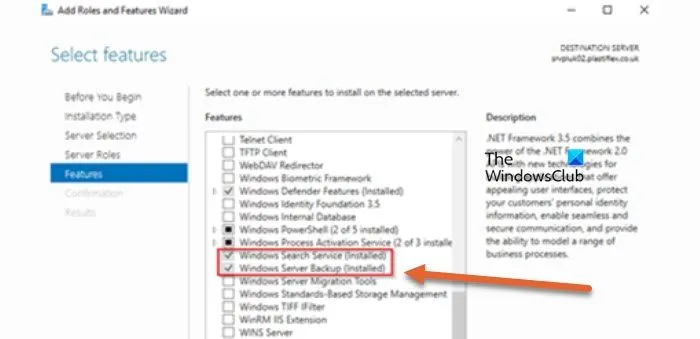
We moeten controleren en ervoor zorgen dat Windows Server Backup op uw computer is geïnstalleerd. Het is een van de functies die u naar wens kunt in- of uitschakelen. Om hetzelfde te doen, hoeft u alleen maar de onderstaande stappen te volgen.
- Open eerst het hulpprogramma Server Manager.
- Nu moet u naar Beheren navigeren en vanuit het rechtergedeelte naar Rollen en functionaliteiten toevoegen.
- Hierdoor wordt de wizard Rollen en functies toevoegen geopend.
- Ga naar het tabblad Functies en zoek naar Windows Server-back-up.
- Als dit niet is aangevinkt, vinkt u het bijbehorende vakje aan en klikt u op Installeren.
Nadat het is geïnstalleerd, controleert u of het probleem is opgelost.
3] Installeer netwerktaakverdeling
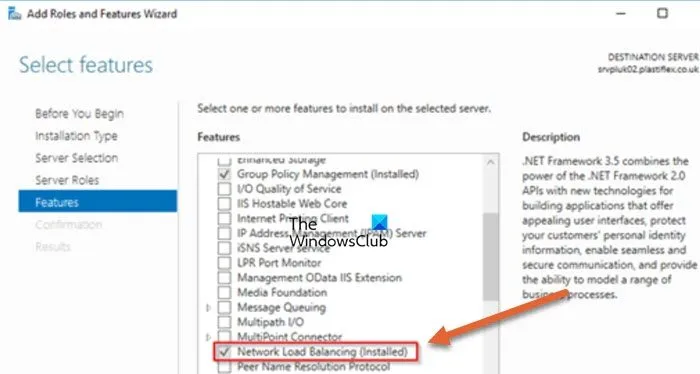
Als de back-up-GUI nog steeds ontbreekt, moet u de functie Netwerktaakverdeling installeren. Netwerktaakverdeling is een geweldige functie waarmee u netwerkverkeer over een cluster van servers kunt verdelen. Het is alsof u een verkeersregelaar voor uw netwerk heeft, die ervoor zorgt dat alles soepel en efficiënt verloopt. Het installeren van Network Load Balancing is vergelijkbaar met het installeren van Windows Server-back-up; u hoeft alleen maar voor de service in de sectie Functies het bijbehorende vakje aan te vinken en op de knop Installeren te klikken. Dit zal de truc voor je doen.
4] Installeer WSB en NLB vanuit PowerShell
Als alternatief kunt u de twee functies installeren: Windows Server Backup en Network Load Balancing vanuit Windows PowerShell. Open daarvoor PowerShell als beheerder door het vanuit het Startmenu te zoeken en voer vervolgens de volgende opdrachten uit.
Let op: Zorg ervoor dat u de voorgeschreven volgorde aanhoudt
Uninstall – WindowsFeature Windows-Server-Backup – Remove
Installeren – WindowsFeature NLB
Installeren – Windows-functie Windows-Server-Backup
Hopelijk kun je het probleem oplossen met de oplossingen die in dit bericht worden genoemd.
Hoe schakel ik de back-upfunctie van Windows Server in?
Windows Server Backup kan als functie in Windows worden geïnstalleerd. Om dit te doen, start u Serverbeheer en opent u de wizard Rollen en functies toevoegen. Selecteer “Windows Server Backup” onder het gedeelte Functies en ga verder met het installatieproces.
Hoe bekijk ik een Windows Server-back-up?
Om het Windows Server-back-uprapport te bekijken, moet u in het Startmenu zoeken naar “Windows Server Backup”. Hierdoor wordt WBADMIN geopend en geladen en wordt de nadruk gelegd op het berichtengedeelte om de back-upstatus van de afgelopen 7 dagen te bekijken.



Geef een reactie